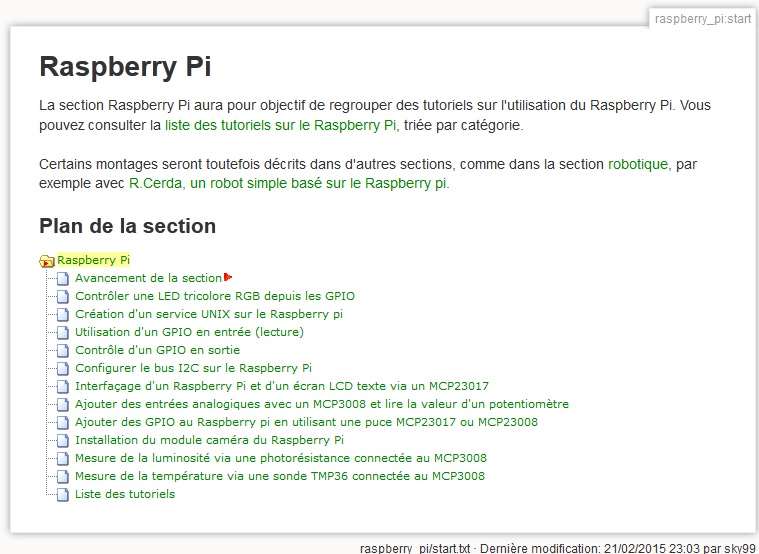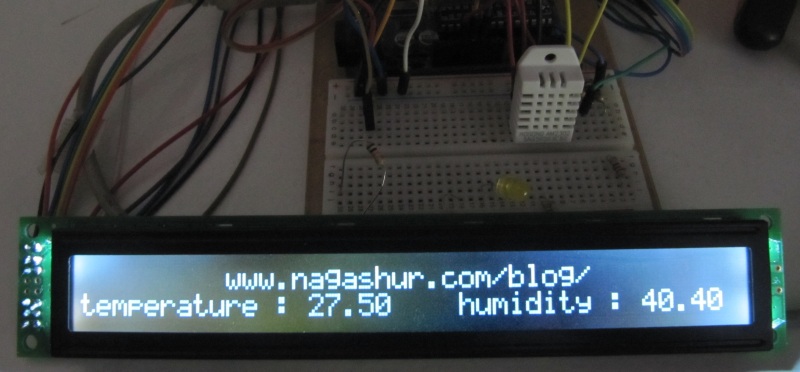Le BME280 est le successeur du BMP185 et du BMP85. Ce composant permet de mesurer la température, la pression atmosphérique et l’hygrométrie (taux d’humidité dans l’air). La communication avec ce composant passe par l’omniprésent et très pratique bus I2C. Nous verrons ici comment utiliser le BME280 sur Raspberry pi.
You are browsing archives for
Étiquette : température
Nouveau tutoriel sur le wiki : le DS18B20 sur un Raspberry pi
L’un des tutoriels à été porté sur le wiki. Cette fois ci, il s’agit de la Mesure de la température avec une sonde numérique DS18B20 sur un RaspberryPi. Ce tutoriel avait été préalablement publié au format blog ici.
Cette version permet une bonne visualisation du code et le téléchargement aisé des fichiers sources décrits (plus de copier-coller qui fonctionnent mal 🙂 ), ainsi qu’une navigation simplifiée. On peut également exporter l’article vers divers formats.
Bonne lecture!
DS18B20 Raspberry pi – Mesurer la température avec une sonde numérique
Pour mesurer la température, il est possible d’utiliser divers capteurs, tels que le TMP36, le DHT11/DH22, ou encore le DS18B20. C’est à cette dernière sonde que nous nous intéresserons aujourd’hui. Il s’agit d’une sonde numérique (pas besoin de convertisseur analogique-numérique tel que le MCP3008) qui est assez précise (±0.5°C sur la plage -10°C – 85°C), raisonnablement facile à utiliser, et consommant peu. Par rapport à une sonde analogique, c’est un peu plus complexe, puisqu’il faut utiliser le protocole dallas 1-wire, mais nous verrons qu’il y a déjà les outils nécessaires pour exploiter tout cela.
Liste de tutoriels Raspberry pi sur le wiki
J’ai commencé à porter les tutoriels Raspberry Pi sur le wiki. Je remets donc en forme, corrige, actualise et améliore les anciens tutoriels, tout en ajoutant de nouvelles ressources. Si vous êtes donc intéressés par le Raspberry Pi, et vous demandez comment réaliser une chose en particulier, n’hésitez pas à vous rendre dans la section Raspberry pi du wiki (http://nagashur.com/wiki/doku.php?id=raspberry_pi:start).
Pour l’instant voici la liste de tutoriels Raspberry pi postés :
- Contrôler des GPIO en sortie;
- Contrôler des GPIO en entrée (lecture);
- Gérer une LED RGB via les GPIO du Raspberry Pi;
- Ajouter des entrées analogiques au Raspberry Pi via un MCP3008, et lire la valeur d’un potentiomètre;
- Ajouter des GPIO supplémentaires au Raspberry Pi via une puce MCP23008 ou MCP23017;
- Mesurer la luminosité ambiante via une photorésistance en utilisant le MCP3008;
- Mesurer la température via la sonde analogique TMP36 et un MCP3008;
- Ajouter un écran texte au Raspberry Pi via un MCP23017/MCP23008;
- Créer un service UNIX sur le Raspberry pi.
Refroidissement d’un Aquarium
Comment refroidir un aquarium? La température de l’air dépassant régulièrement les 30°C ici, l’eau finit par chauffer, au point d’être trop chaude pour mes populations aquatiques. Non seulement une température trop élevée épuise les poissons, mais elle diminue le taux d’oxygène dans l’eau. Certaines plantes ne supportent pas et cessent de pousser, voire dépérissent. Bref, un aquarium doit avoir une eau à une température adaptée. Dans les régions tempérées, on réchauffe l’eau via une résistance immergée qui dégage de la chaleur. Dans l’autre sens, en revanche c’est plus complexe. Nous allons étudier quelques solutions aujourd’hui.
Contrôleur d’aquarium : circuit de base
Aujourd’hui, je vais vous présenter rapidement le circuit de base de mon contrôleur d’aquarium. Pour l’instant, il y a juste un écran LCD, une sonde waterproof immergée dans l’aquarium, et une sonde prenant la température de l’air. Cette base est amenée à évoluer, mais je poste déjà les schémas simples de sorte que si quelqu’un veut juste ces fonctionnalités, elles sont facilement accessibles 🙂
Je mets également le code Arduino pour le schéma. Enfin, tant qu’à faire, je rajoute le fichier source frizing, au cas ou vous vouliez modifier le schema!
Création d’un contrôleur d’aquarium
Depuis quelques temps, je me suis mis aux aquariums, avec principalement des guppys. Mais je suis devenu fana de crevettes d’aquarium, telles les neocaridina heteropoda , maintenant appelées neocaridina davidi. Dans mon bac à crevettes, j’ai donc diverses crevettes, des micro poissons (rasboras brigitae et corydoras pygmaeus), mais aussi de nombreuses plantes (mousse de java, anubias barteri naine, diverses plantes gazonnantes …).
Pour que tout ce petit monde soit heureux, il faut que l’aquarium respecte certains paramètres, par exemple la lumière, la température, le PH, etc. En magasin spécialisé, on peut trouver du matériel dédié, mais il est souvent cher, et on a peu de possibilités de personnalisation. Par exemple, pour l’éclairage, ce sera des néons, qui peuvent être allumés ou éteints par un interrupteur. Pour la température, on trouve des thermomètres basiques sans possibilité de collecter les données.
Bref, je me dis que je peux faire mieux, moins cher, et plus adapté à mes besoins. Je vous propose donc de suivre avec moi mon projet de contrôleur d’aquarium, qui sera charger de mesurer les paramètres et si possible de les modifier automatiquement, avec toujours une possibilité de contrôle manuel, gérer l’éclairage, voire automatiser certaines tâches comme par exemple la gestion de la lumière ou la compensation de l’eau évaporée.
Lire la valeur d’une sonde de température et d’hygrométrie DHT11/DHT22/AM2301
Dans ce billet, nous poursuivons la construction de notre station météo. Cette fois ci, nous ajouterons la lecture de l’hygrométrie, à savoir le taux d’humidité dans l’air. Pour cela, l’un des composants les moins chers que j’ai pu trouver est le DHT11. Ce composant regroupe à la fois une sonde de température et un capteur d’humidité. Il existe une autre version, le DHT22 qui est plus précise et possède une plus large plage de fonctionnement, mais qui coûte environ le double du prix. Il existe également un capteur portant la référence AM2302, qui est en fait un DHT22 avec des fils au lieu de broches, et une résistance pull-up. Dans tous les cas, le montage présenté ici sera valable pour les trois, et le code similaire.
Lecture d’une sonde de température TMP36 sur un Arduino

Broches du TMP36
Aujourd’hui, nous nous pencherons sur l’utilisation d’une sode de température TMP36 sur un Arduino.
Pour le projet de station météo “home made”, il nous faut des capteurs. Nous allons commencer par un capteur très simple, économique, et facile à utiliser avec le TMP36.
Branchement
En fait, ce capteur est tellement simple, que ce billet risque d’être très court! L’image de gauche donne même toutes les informations nécessaires.
Pour lire ce capteur, il faut une entrée analogique. Sur un Arduino, ce seront les broches A0 à A5. Sur un Raspberry Pi, il faudra utiliser un MCP3008 ou un autre convertisseur analogique vers numérique.
Ce capteur donne la température de -50 à 125°C, et est alimenté via du courant continu entre 2.7V et 5.5V pour une consommation de 0.05mA. Ce n’est donc pas ce capteur qui videra les batteries de votre montage.
Dans la forme que j’ai utilisée, il y a un coté arrondi, et un coté plat. Si le coté plat est vers vous, alors la broche de gauche ira sur le +5V de votre Arduino, ou sur le +3.3V du Raspberry Pi. La broche centrale ira sur votre entrée analogique, par exemple le A0 du Arduino, ou une broche d’entrée du MCP3008 connecté à votre Raspberry Pi. Enfin, la broche de droite sera connectée à la masse (0V) de votre circuit.
Et voila! Le branchement est fini!
Projet météo : seconde partie – Description de la station et installation des capteurs.
Après avoir longuement cherché le modèle qui me convenait, j’ai finalement commandé une LaCrosse WS2355. J’ai maintenant reçu mon colis, et je vais vous décrire rapidement les capteurs embarqués, ainsi que son installation, et les petits ajustements que j’ai faits pour certains capteurs.
Le tout est illustré par de nombreuses photos et même des vidéos!